1) Завантажуємо актуальну версію плагіна ТУТ.
2) Установку плагіна проводимо згідно з вимогами інсталятора. Ставимо туди, куди він сам захоче.
1) Йдемо в меню ПУСК:
Спочатку вибираємо там DirectX Update, чекаємо завершення процесу.
Запускаємо плагін. (Іконка плагіна з'явитися в треї-правий нижній кут екрану)
Запускаємо клієнт TeamSpeak 3.
2) В клієнті TeamSpeak 3:
вибираємо меню Налаштування (settings), а в ньому Модулі (plugins).

І ставимо там галочку навпроти з'явився в списку плагіна TSNotifier
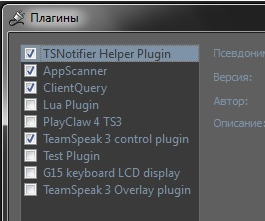
Відзначаємо галочкою і виділяємо AppScanner і в його налаштуваннях ставимо галочку сканування процесів.
Після перезапускаємо сам плагін через це ж меню ПУСК, попередньо вимкнувши і TS3 і сам плагін (в треї Windows) і чекаємо поки він пропише dll-ку автоматично.
3) Далі правою клавішею на іконці плагіна поруч з годинником:
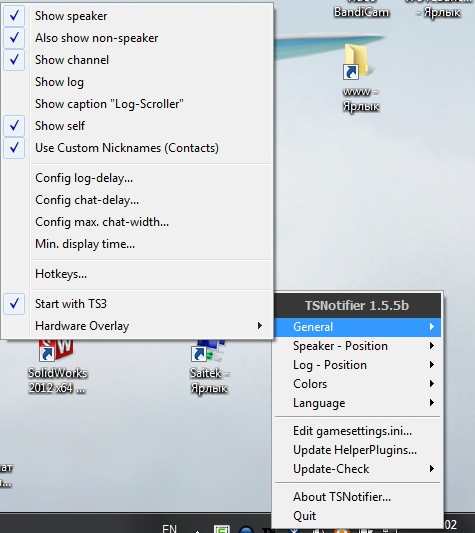
виставляємо галочки так, як показано на малюнку, і
ОБОВ'ЯЗКОВО перевіряємо ВІДСУТНІСТЬ всіх галок в меню Hardware Overlay
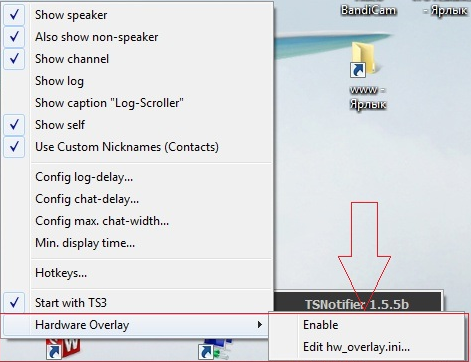
4) Виходимо з гри, клацаємо за пунктом меню плагіна Editgamesettings.ini.